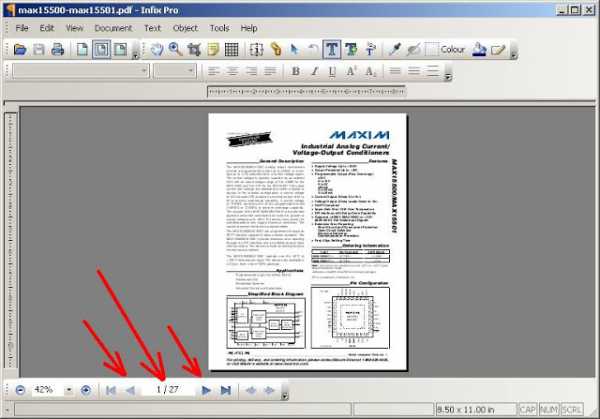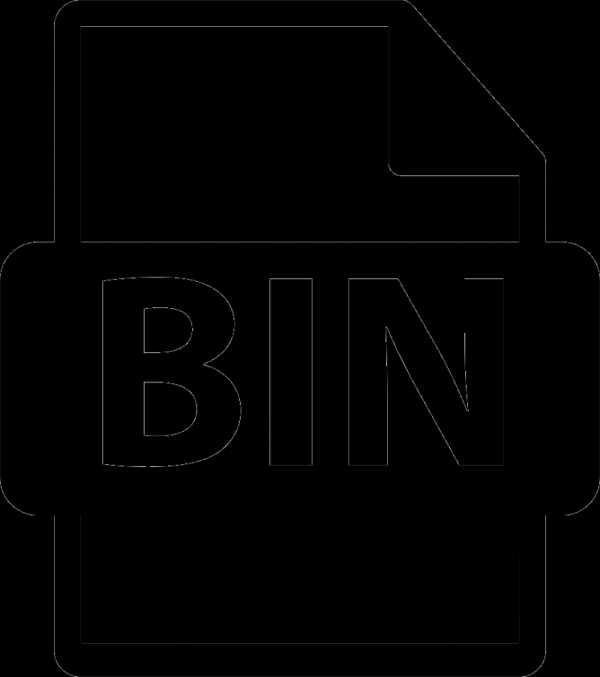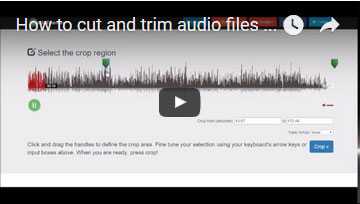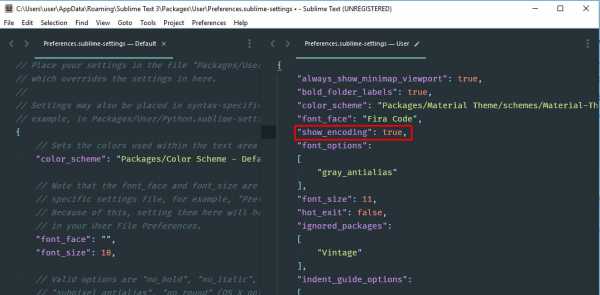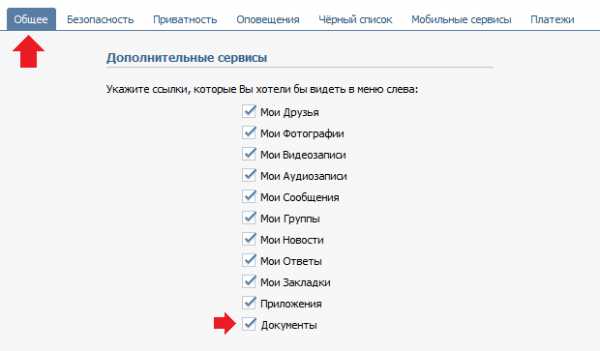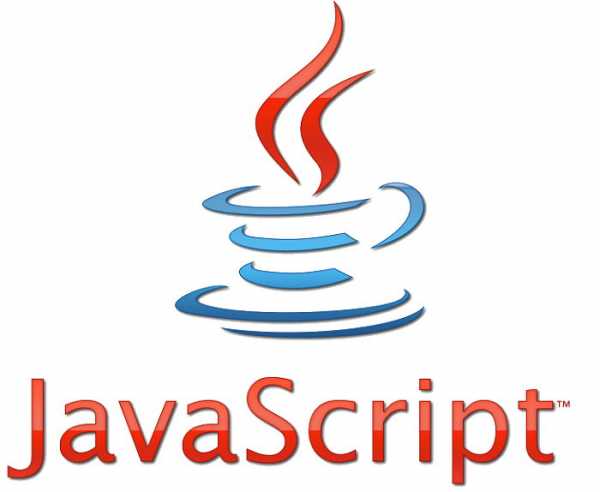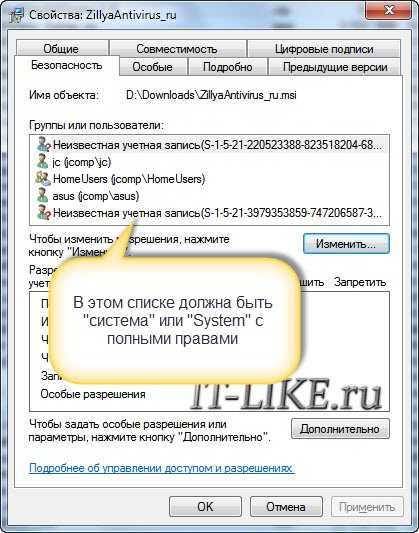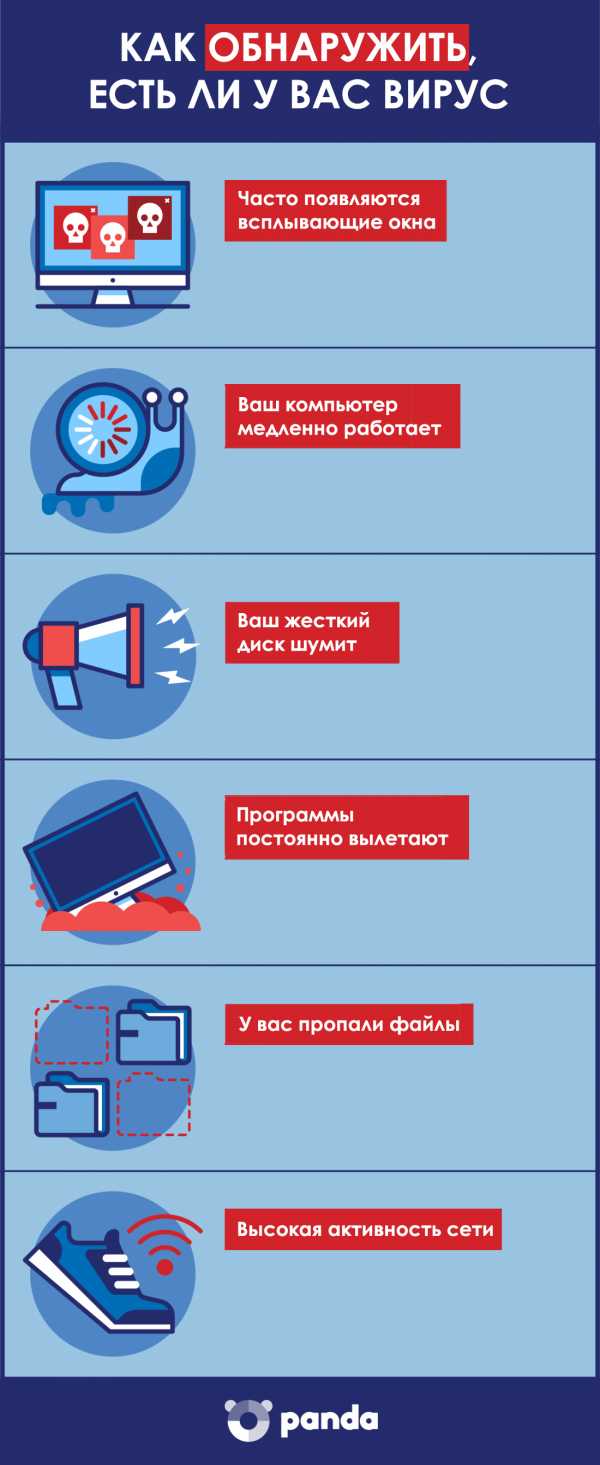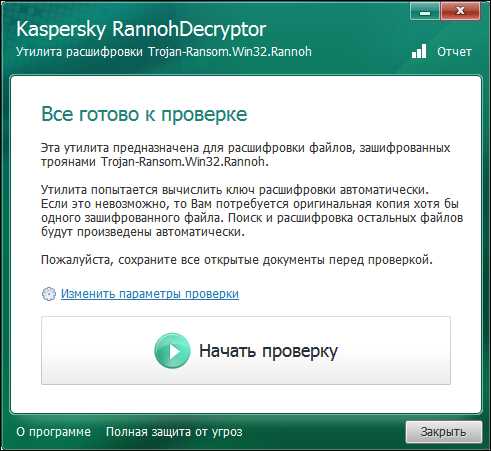Как восстановить dll файлы
Восстановление dll файлов windows 7
Доброго здравия, мои уважаемые читатели, подписчики сайта и любители компьютерных тем!
Вчера я ставил софт и обнаружил, что нескольких компонентов в моей системе не хватает. Решить данную проблему я смог различными способами. Поэтому решил посвятить статью такой теме, как восстановление dll файлов windows 7. Материал интересный, так что будьте внимательны. Поехали!
Содержание статьи
Метод первый – восстановление с диска
Самый простой способ вернуть системные файлы — с установочного диска. Делается это весьма быстро. Вставляем диск с системой в привод с загружаемся с него. Далее выбираем везде русский язык.
На следующем этапе обращаем внимание на строчку восстановление системы. она находится слева внизу. Тыкаем на нее.
Следом жмем на вторую строчку, называется она восстановление системы.
Теперь просто жмем далее.
Далее появится список контрольных точек. Нужно выбрать самую раннюю. Она создается еще при установке операционной системы. Следовательно, все системные библиотеки будут на месте.
Далее подтверждаем действие кнопкой готово. Комп проведет процесс восстановления и перезагрузится.
Восстановление из под самой системы
Этот метод восстановления позволяет вручную. Открываем пуск и в строке выполнить пишем команду — rstrui.exe. После этого откроется вот такое окно, в котором жмем далее.
Теперь ставим галочку в отмеченной мной строчке, выбирает точку возврата и жмем далее.
Теперь жмем готово и ждем окончания. Комп перезагрузится и уже будет запущен с полным комплектом dll файлов.
Проверка и восстановлением через DISM
Этот метод поможет в тех случаях, когда точек восстановления нет. Заходим в командную строку через учетку администратора. Пишем вот такую команду — DISM.exe /Online /Cleanup-image /Restorehealth. Этот процесс обращается к центру обновления нашей винды. Он будет качать файлы которые повреждены с серверов Майкрософта.
Далее в командной строке вводим sfc /scannow.
Процесс займет достаточное долгое время. Особенно если у вас операционная система максимальной сборки и 64-ой разрядности. После этого комп самостоятельно перезагрузится и все станет на свои места.
Заключение
Как видите, вам не нужна какая-либо программа по восстановлению dll библиотек. Восстановить их можно попытаться только этими методами. Если они не помогли, придется переустанавливать операционную систему с нуля.
На этой ноте я буду заканчивать материал. Надеюсь ваши файлы никогда не потеряются. А если такое случится – вы знаете то делать. Буду признателен, если вы поделитесь этой небольшой, но полезной статьей с друзьями в социальных сетях и подпишетесь на обновления блога, чтобы быть в курсе самых новых публикаций.
Материалы по теме
Чем восстановить DLL файл? Программы для восстановления
DLL
Довольно часто мы сталкиваемся с проблемой, когда полученный, например, через почту или скачанный из интернета файл DLL не открывается в результате повреждения. Что делать если очень нужно востановить файл DLL? Для решения данной задачи вы можете воспользоваться специаными программами. Конечно, не каждый поврежденный DLL файл удастся восстановить, но попробовать стоит.
Основной программой для восстановления файла DLL в операционной системе Windows является Driver Booster Free - это отличная программа, скачать которую можно нажав на ее название, после чего произвести стандартную установку в ОС.
Ниже мы составили список программ для раличных платформ (Windows), которыми вы можете воспользоваться, если описанное выше ПО по какой-либо причине вас не устраивает.
Программы для восстановления DLL файлов
Чем восстановить DLL в Windows?Знаете другие программы, которые могут восстановить поврежденный DLL? Не смогли разобраться как восстановить файл? Пишите в комментариях - мы дополним статью и ответим на ваши вопросы.
Как исправить ошибки DLL файлов в Windows
Ниже мы рассмотрим проблемы с работой DDL файлов в самых популярных версиях операционной системы Windows, разберем почему возникают проблемы с DLL, а также предоставим способы их устранения.
Содержание:
- Почему возникают ошибки с DLL?
- Решение проблем с DDL файлами.
- Недостающие компоненты C++ Runtime Library и DirectX.
- Удаление сбойного приложения.
- Обновление драйверов устройства.
- Другие проблемы с DLL библиотеками.
- Что делать если важный файл или DLL библиотека были случайно удалены?
Динамические исполняемые библиотеки (DLL) представляют собой специальные программные компоненты, которые позволяют обращаться к одному файлу сразу нескольким приложениям. Основным предназначением таких библиотек является расширение возможностей утилит и экономия места, поскольку для использования аналогичных компонентов можно иметь всего одну версию файла, которая будет делиться между другими программами.
Почему возникают ошибки с DLL?
Ошибки DLL могут возникать по самым различным причинам. Чаще всего они проявляют себя при запуске каких-либо приложений и программ. Нередки случаи, когда ошибки с DLL происходят во время запуска недавно вышедших компьютерных игр или программ.
Из-за ошибок DLL приложение может не корректно работать или вовсе не загружаться, поэтому следует ознакомиться с возможными причинами появления ошибок.
Одними из основных причин возникновения ошибок DLL является простое отсутствие библиотек, которые требуются для работы приложений. Недостающие файлы могут быть удалены самим пользователем, уничтожены вирусами или перезаписанными более старыми версиями в процессе установки программных компонентов. Помимо этого, ошибки могут возникать из-за неправильной работы драйверов, недостающего программного обеспечения таких, как NET Framework, DirectX и т.д.
Стоит отметить, ошибки DLL могут быть вызваны и более серьезными проблемами, связанными с жестким диском.
Решение проблем с DDL файлами
DLL библиотеки тесно вплетены в различные системные процессы, поэтому при повреждении некоторых из них, операционная система может попросту перестать запускаться. Если это произошло, следует прибегнуть к встроенным средствам восстановления системы. Что бы попасть в среду восстановления достаточно вставить загрузочную флешку или диск с Windows, либо автоматически попасть в среду после трех неудачных попыток загрузки.
Для быстрого возврата работоспособности системы пользователь может выбрать один из трех пунктов восстановления, представленных в левой части окна среды восстановления.
Если проблема кроется в некорректной работе загрузчика, рекомендуем ознакомится со способами исправления в статье «Как восстановить загрузчик Windows 10».
Недостающие компоненты C++ Runtime Library и DirectX
Чаще всего пользователи сталкиваются с проблемой ошибок DLL, которые связаны с отсутствием необходимых компонентов C++ Runtime Library либо DirectX.
Существует два способа решения проблем с недостающими компонентами DLL. Первый и более правильный – полная переустановка сбоящего ПО. Второй – скачивание непосредственного одного компонента, вызывающего ошибку.
Ошибка msvcr100.dll – сбойный компонент в системе безопасности.
Решение – установка системы безопасности по ссылке. https://www.microsoft.com/ru-ru/download/details.aspx?id=26999
Ошибки dxgi.*, d3dx9_25.*, d3d11.*, d3dx9.*, d3dx9_43.*, xinput1_3.*, d3dx9_31.*, xinput1_2.*, d3dx9_31.*, d3dx9_34.*, d3dx9_42.*, x3daudio1_7.*, x3daudio1_6.*, xrsound.* d3dx10_43.*, d3dx9_26.*, d3dx9_30.*, d3dx9_27.*, d3dx11_43.*, d3dcompiler_43.*, d3d10.*.
Решение – полная переустановка проблемного компонента DirectX. https://www.microsoft.com/ru-ru/download/details.aspx?id=35
Ошибка steam_api.dll – распространённая ошибка среди геймеров и пользователей магазина цифровой дистрибуции Steam. Часто возникает при установке пиратских сборок игр и взломанных клиентов Steam.
Решение – удаление Steam через панель управления и чистая переустановка программы-магазина с официального сайта. https://store.steampowered.com/about/
Важно: мы настоятельно не рекомендуем скачивать отдельные недостающие файлы steam_api.dll, которые можно часто встретить на просторах в интернета. Это обусловлено тем, что многие злоумышленники специально распространяют зараженные файлы или шпионские утилиты под видом dll-файлов. Если такой файл попадет на компьютер пользователя, существует большая вероятность утери доступа к аккаунту.
Ошибка uplay_r1_loader.*, Uplay.exe, uplay.*, ubiorbitapi_r2_loader.* — аналогичная ошибка, как и с со Steam.
Решение – удаление и переустановка цифрового магазина https://uplay.ubisoft.com/en-GB
Ошибка xlive – проблемы с файлами цифрового магазина Microsoft.
Решение – установка последней версии программы со всеми обновлениями http://go.microsoft.com/fwlink/?LinkID=201134
Ошибка msvcrt.*, msvcr71.*, msvcrt.*, msvcp120.*, msvcp110.* x64 msvcr90.*, msvcr110.*, msvcr100.*, msvcr80.*, msvcr120.*.
Решение — скачать и установить недостающие компоненты ПО с официального сайта https://www.microsoft.com/ru-RU/download/details.aspx?id=52685
Ошибка physxcudart_20.*, physxloader.* и т.д.- проблемы с файлами NVIDIA PHYSX SYSTEM.
Решение – установка компонентов с официального сайта https://www.nvidia.ru/object/physx-9.16.0318-driver-ru.html
Удаление сбойного приложения
В некоторых случаях установка компонентов может не помочь, поскольку проблема кроется в сбойной программе, использующей DLL библиотеки.
Чтобы определить сбойное приложение, необходимо:
Шаг 1. Нажимаем левой кнопкой мыши по иконке «Поиск» (изображение лупы возле кнопки «Пуск») и вводим в строку фразу «Панель управления», после чего переходим в непосредственно сам пункт «Панель управления».
Шаг 2. В открывшемся окне выбираем режим отображение «Категория» и переходим в «Удаление программы».
Шаг 3. В списке установленных программ, выбираем метод сортировки по дате и находим приложение, после которого начались проблемы с файлами DLL. Это может быть компьютерная игра, устаревшая версия какой-либо программы или любое другое приложение. Для удаления программы достаточно дважды кликнуть левой кнопкой мыши по её имени и провести деинсталляцию.
Обновление драйверов устройства
Нередки случаи, когда ошибки DLL библиотек возникали из-за устаревшей версии драйверов жестких дисков и другого оборудования. Чтобы исключить эти неисправности следует провести обновление драйверов видеокарты и оборудования. Как правило это можно сделать на официальных сайтах производителей компонентов.
Помимо этого, рекомендуем проверить драйвера носителей следующим образом:
Шаг 1. Находясь в панели управления выбираем пункт «Оборудование и звук».
Шаг 2. В открывшемся окне переходим в пункт «Диспетчер устройств».
Шаг 3. Переходим во вкладку «Дисковые устройства», выбираем нужный носитель и нажимаем по нему ПКМ, после чего в меню будет доступен пункт «Обновить драйвер».
Другие проблемы с DLL библиотеками
Нередко DLL библиотеки используются вирусами или сами файлы вредоносного ПО маскируются под компоненты DLL. В таком случае следует провести глубокую проверку системы при помощи надёжных антивирусных программ. Стоит понимать, что самые новые вирусы могут не находится даже передовым программным обеспечением, поэтому при сильном поражении системы рекомендовано провести чистую установку либо выполнить откат системы до предыдущего состояния.
Чтобы сделать это из работающей системы необходимо:
Шаг 1. Нажать ПКМ по кнопке «Пуск» и выбрать пункт «Выполнить». В открывшемся окне вводим команду «rstrui.exe» и нажимаем «Ок».
Шаг 2. В следующем окне следует выбрать точку восстановления. Если проблема появилась перед обновлением Windows, следует выбирать последнюю точку, если до, необходимо перейти в пункт «Выбрать другую точку восстановления», после чего восстановить систему из той точки, где ошибки еще не было.
Что делать если важный файл или DLL библиотека были случайно удалены?
Библиотеки DLL, как и любые другие данные, могут пострадать по многим причинам: повреждение вирусами, случайное удаление сочетанием клавиш Shift+Delete, форматирование или изменений файловой системы и логической структуры диска и т.д.
В таких случаях незаменимым помощником станет специальная утилита для восстановления данных RS Partition Recovery.
Функционал программы позволяет производить быстрое восстановление удаленных файлов с жестких дисков, карт памяти, флеш-накопителей и других носителей любых типов. Для работы RS Partition Recovery используется два метода анализа диска: полный – для поиска всех возможных для восстановления, и быстрый – поверхностный анализ носителя для поиска информации, которая была удалена недавно. Это позволяет выбирать и использовать наиболее эффективный метод, способный вернуть DDL библиотеки, изображения, медиафайлы, компоненты программ и другую информацию, независимо от расширения.
Это сильно зависит от емкости вашего жесткого диска и производительности вашего компьютера. В основном, большинство операций восстановления жесткого диска можно выполнить примерно за 3-12 часов для жесткого диска объемом 1 ТБ в обычных условиях.
Если файл не открывается, это означает, что файл был поврежден или испорчен до восстановления.
Используйте функцию «Предварительного просмотра» для оценки качества восстанавливаемого файла.
Когда вы пытаетесь получить доступ к диску, то получаете сообщение диск «X: \ не доступен». или «Вам нужно отформатировать раздел на диске X:», структура каталога вашего диска может быть повреждена. В большинстве случаев данные, вероятно, все еще остаются доступными. Просто запустите программу для восстановления данных и отсканируйте нужный раздел, чтобы вернуть их.
Пожалуйста, используйте бесплатные версии программ, с которыми вы можете проанализировать носитель и просмотреть файлы, доступные для восстановления.
Сохранить их можно после регистрации программы – повторное сканирование для этого не потребуется.
Как восстановить библиотеки dll Windows 7
Восстановление системных файлов Windows 7/8
Где и как скачать библиотеки DLL - Самый лучший способ!
Как восстановить DLL файлы на компьютере
Как вернуть прежний вид dll файлам
Как восстановить системные файлы Windows 10, 8, 7 (SFC, DISM)⚕️📁💻
Запуск программы невозможен, так как на компьютере отсутствует файл dll, где скачать dll файлы? 🤔💻💥
Как исправить ошибку dll файлов(Dll-Files_Fixer)
Как восстановить DLL файлы на компьютере
как вернуть библиотеку в Windows 8.1 Pro , как Windows 7
Как исправить ошибки с DLL библиотеками
Также смотрите:
- Как сделать загрузочный диск Windows 7 видео
- Utorrent ошибка отказано в доступе Windows 10
- Кака установить Windows 7 на ноутбук
- Planet настроить vlan Windows
- Как сделать звук на ноутбуке Windows 7
- Управление приложениями в Windows phone
- Как переустановить компьютер Windows xp видео
- Как в защитнике Windows
- Windows xp sp3 сделать загрузочную флешку
- Не удалось найти сетевое оборудование Windows xp
- Windows 10 не находит домашнюю группу
- Чем открыть файл mtf в Windows 7
- Как создать приложение Windows phone
- Чистая активированная Windows 7 x64
- Память Windows 7 память изменено
Как восстановить файлы Windows 7 в 2020
В случае, если ни один из указанных способов не привёл к необходимому результату, в таком случае полное восстановление работоспособности системы можно осуществить с помощью переустановки Windows.
Для того чтобы выполнить чистую установку Windows необходимо создать установочный диск или другой носитель с которого планируется осуществление установки операционной системы.
Загрузите компьютер из установочного диска. Для этого может понадобиться изменить устройство загрузки в BIOS или UEFI для более современных компьютеров.
Следуя пунктам меню установщика укажите диск, на который вы хотите установить Windows. Для этого понадобится отформатировать его. Если вас не устраивает количество или размер локальных дисков, их можно полностью удалить и заново перераспределить.
Помните, что форматирование, удаление или перераспределения дисков удалит все файлы с жесткого диска.
После указания диска для установки Windows запуститься процесс копирования системных файлов и установки операционной системы. Во время установки от вас не потребуется дополнительных действий. В течении установки экран компьютера будет несколько раз гаснуть на непродолжительное время, и для завершения некоторых этапов установки компьютер будет самостоятельно перезагружаться.
В зависимости от версии Windows на одном из этапов от вас может понадобиться выбрать или внести базовые параметры персонализации, режим работы компьютера в сети, а также параметры учётной записи или создать новую.
После загрузки рабочего стола чистую установку Windows можно считать законченной.
Примечание. Прежде чем приступить к выполнению чистой установки Windows заранее побеспокойтесь о наличии драйверов ко всем установленным устройствам и сохранности ваших файлов. Загрузите и сохраните драйвера на отдельный носитель информации, а для важных данных создайте резервную копию.
Как исправить ошибки отсутствующих DLL файлов на ПК с Windows 10/8/7
Одна из распространенных ошибок, с которыми сталкиваются пользователи Windows, возникает из-за отсутствующих файлов DLL . Что делать, если вы получили сообщение об ошибке .dll файл отсутствует ? Мы уже рассмотрели, что делать, если отсутствуют следующие DLL-файлы — xlive.dll | MSVCR110.dll | d3compiler_43.dll | LogiLDA.dll | MSVCP140.dll | api-ms-win-crt-runtime-l1-1-0.dll | VCRUNTIME140.dll | xinput1_3.dll или d3dx9_43.dll. Теперь давайте рассмотрим общие шаги, которые вы можете предпринять, если получаете такие сообщения об ошибках.
DLL означает библиотеки динамических ссылок и является внешней частью приложений, работающих в Windows или любых других операционных системах. Большинство приложений не являются завершенными сами по себе и хранят код в разных файлах. Если есть необходимость в коде, соответствующий файл загружается в память и используется. Если ОС или программное обеспечение не может найти соответствующий файл DLL или файл DLL поврежден, вы можете получить сообщение Файл DLL отсутствует .
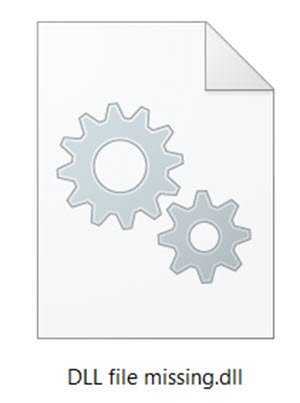
Исправлена ошибка отсутствия файлов DLL
Если на вашем компьютере с Windows отсутствуют DLL-файлы, лучше всего исправить следующие ошибки:
- Запустите встроенный инструмент проверки системных файлов, чтобы заменить отсутствующие или поврежденные файлы операционной системы.
- Запустите средство DISM, восстановите образ системы Windows и исправьте поврежденное хранилище компонентов Windows.
- Восстановите или переустановите программное обеспечение, если какое-либо приложение выдает эту ошибку
- Скопируйте файл DLL из другой системы и восстановите его на своем компьютере, а затем перерегистрируйте файл DLL.
Давайте рассмотрим их подробнее.
1] Самый безопасный способ исправить отсутствующие или поврежденные ошибки DLL-файла, возникающие в вашей операционной системе Windows, — запустить встроенную проверку системных файлов , которая заменит отсутствующие или поврежденные системные файлы.
Для этого на компьютере с Windows 10 щелкните правой кнопкой мыши кнопку «Пуск», чтобы открыть меню WinX, и нажмите ссылку Командная строка (Администратор) .
Теперь в окне CMD с повышенными правами скопируйте и вставьте следующую команду и нажмите Enter:
sfc/scannow
Сканирование может занять 10 минут, и после успешного завершения перезагрузите компьютер. Запуск sfc/scannow в безопасном режиме или во время загрузки может дать лучшие результаты.
Эта публикация поможет вам, если вы получили в результате защиты ресурсов Windows обнаруженные поврежденные файлы, но не смогли исправить их сообщение об ошибке во время сканирования.
2] Если проблема решена, отлично! В противном случае вам нужно будет запустить DISM для восстановления образа системы . Снова в окне командной строки с повышенными правами скопируйте и вставьте следующую команду и нажмите Enter:
Dism/Online/Cleanup-Image/RestoreHealth
Это проверяет наличие повреждений в хранилище компонентов Windows и восстанавливает здоровье. Сканирование может занять около 15 минут, и после успешного завершения перезагрузите компьютер.
Этот пост поможет вам в случае сбоя DISM.
СОВЕТ . Если вы считаете, что это слишком много, загрузите, используя наш FixWin, и запустите вышеупомянутый SFC, а DISM сканирует одним нажатием кнопки.
3] Если какое-то установленное программное обеспечение или приложение выдает эту ошибку, все, что вам нужно сделать, это переустановить программное обеспечение . Вы можете удалить приложение, которое выдает ошибку, из панели управления, перезагрузить компьютер, затем перейти на его официальную страницу загрузки и загрузить последний установочный файл. Сделав это, установите программное обеспечение. Установщик разместит все необходимые файлы на вашем компьютере, включая файлы DLL. Если программа предлагает Восстановить программу, вы можете сначала выбрать вариант восстановления установки и посмотреть, поможет ли это.
4] Иногда программному обеспечению, которое предназначалось для запуска в более старой версии Windows, может потребоваться определенная версия файла DLL для запуска. Если вы столкнулись с этой проблемой, попробуйте скопировать этот файл DLL из одной из ваших других систем и заменить его здесь, в соответствующем каталоге, и посмотрите, подходит ли он вам. Возможно, вам придется заново зарегистрировать файл DLL. Иногда разработчики этого программного обеспечения могут предлагать различные версии DLL-файлов на своих сайтах для загрузки — вы можете скачать их.
5] Есть ли какой-нибудь хороший сайт, с которого можно скачать файлы DLL , чтобы восстановить их? Может быть, но я бы не советовал использовать их на самом деле. Причина проста. Если вам нужно заменить или восстановить файлы DLL, вы можете выполнить любое из вышеупомянутых предложений. Это обеспечит получение подлинных файлов из подлинных источников.Более того, большинство DLL-файлов защищены авторскими правами, и я не уверен, что какой-либо веб-сайт загрузки DLL принял разрешения от ОС или разработчиков программного обеспечения для размещения и распространения файлов. И плюс — как бы вы узнали подлинность файла? Так что это вызов, который вы должны будете принять.
Всего наилучшего!
Как восстановить случайно удаленные файлы DLL из Windows 10/8/7
Как с легкостью восстановить удаленные файлы DLL при появлении сообщения об ошибке, что DLL отсутствует или не найдена? Файлы DLL важны для правильной работы приложения на вашем компьютере. Независимо от того, являются ли DLL-файлы по умолчанию, поставляемые вместе с операционной системой, или конкретная для программы, вы можете узнать больше о том, как с легкостью восстановить файлы DLL в Windows 10/8/7 из статьи.
Восстановление удаленных файлов DLLЧасть 1: Как с легкостью восстановить удаленные файлы DLL
Какой бы ни была причина, по которой вам нужно восстановить удаленные или отсутствующие файлы DLL, Apeaksoft Data Recovery - профессиональное решение для решения различных проблем с потерей данных.Он позволяет с легкостью извлекать файлы DLL, мультимедийные данные, документы, электронные письма и многое другое. Кроме того, вы также можете извлекать файлы из Windows, Mac, корзины, жесткого диска, карты памяти и других.
Apeaksoft Data Recovery
- Предоставляет профессиональные решения для решения различных проблем потери данных.
- Сохранение результатов быстрого и глубокого сканирования в формате файла SPF.
- Возможность сканирования удаленных файлов DLL с высокой скоростью и безопасностью конфиденциальности.
- Простая и профессиональная обработка любой потери данных из-за различных ситуаций.
Загрузите и установите DLL-файл восстановления, после чего вы сможете запустить программу на своем компьютере. Чтобы восстановить файлы DLL, вы можете установить флажок «Другие» и выбрать нужный жесткий диск для восстановления. После этого вы можете нажать кнопку «Сканировать».
Step 2Кроме того, вы также можете использовать кнопку «Глубокое сканирование» для повторного детального сканирования и поиска файлов DLL. После этого вы можете найти данные, отсортированные по типу на левой панели.Вы также можете увидеть их, щелкнув опцию Список путей в порядке пути.
Step 3Просто введите имя файла DLL или просто DLL в столбце перед тем, как выбрать параметр «Фильтр». Как только вы найдете нужный файл, вы можете нажать кнопку «Восстановить», чтобы восстановить файлы на свой компьютер. После завершения восстановления программа покажет вам восстановленный файл DLL.
Не пропустите: как восстановить удаленные документы Word
Часть 2: 3 дополнительных метода для восстановления удаленных файлов DLL
Метод 1: Как восстановить удаленные файлы DLL через проводник
Когда вы не можете найти файл DLL со своего компьютера вы можете искать нужный файл через проводник.Просто узнайте больше о том, как получить файл DLL через проводник Windows, как показано ниже.
Шаг 1Откройте проводник на своем компьютере. После этого вы можете щелкнуть меню «Мой компьютер» в левом окне.
Шаг 2Введите ключевые слова имени файла DLL в строку поиска, а затем нажмите кнопку Enter для поиска файла.
Step 3После того, как вы получили нужный файл DLL, вы можете поместить его в файл в папку программы.
Проверьте дополнительные сведения о том, как восстановить старую папку Windows
Метод 2: Как восстановить удаленные файлы DLL из резервной копии Windows
Windows имеет встроенную утилиту резервного копирования, которая позволяет восстанавливать удаленные файлы DLL из резервной копии. Вот подробный процесс легкого получения нужных файлов в Windows 10/8/7.
Шаг 1Щелкните меню «Пуск» на своем ПК, вы можете перейти к параметру «Система Windows» и выбрать параметр «Панель управления».
Шаг 2Щелкните параметр «Резервное копирование и восстановление», чтобы проверить файлы DLL в папке резервного копирования на вашем компьютере.
Шаг 3После этого вы можете нажать «Восстановить мои файлы» и следовать инструкциям на экране, чтобы восстановить удаленные файлы DLL.
Метод 3. Как восстановить файлы DLL с помощью восстановления системы
Если вы только что отформатировали жесткий диск, вы можете использовать функцию восстановления системы по умолчанию на вашем компьютере, чтобы восстановить файл DLL. Просто сделайте точку восстановления системы для своего компьютера, чтобы защитить компьютер.
Шаг 1Просто щелкните правой кнопкой мыши параметр «Этот компьютер» или «Мой компьютер», чтобы запустить функцию восстановления системы.
Шаг 2После этого вы можете перейти в меню «Свойства», выбрать параметр «Безопасность системы» и выбрать параметр «Восстановление системы».
Step 3Когда вы вернетесь в нужную точку, вы можете восстановить файлы DLL. Вы можете сделать резервную копию файла, чтобы вернуться в нужную точку.
Часть 3: Часто задаваемые вопросы о том, как восстановить файлы DLL в Windows
1. Что такое файл DLL в Windows?
DLL - это сокращение от Dynamic Link Library, которое представляет собой тип формата файла, содержащий несколько кодов и процедур для программ Windows.Используя файл DLL, программу можно разбить на отдельные компоненты. Если файлы DLL отсутствуют, возможно, вы не сможете запустить программу. Это причина того, что вам необходимо восстановить удаленные файлы DLL.
2. Есть ли простой способ восстановить файлы DLL?
Если вы случайно удалили файлы DLL, вы можете перезагрузить компьютер, переустановить программу, восстановить удаленные файлы DLL из корзины или даже использовать безопасный режим, чтобы вернуть недостающие файлы. Кроме того, вы также можете искать потерянные или отсутствующие файлы DLL в Интернете, чтобы запустить программу на вашем компьютере.
3. Почему файлы DLL удалены или отсутствуют?
Когда антивирусная программа обнаруживает зараженные файлы DLL с вирусом или вы загрузили устаревшие файлы DLL, система может удалить файл DLL автоматически. Конечно, если вы отформатировали жесткий диск или очистили корзину, вам также необходимо получить удаленный файл DLL, чтобы вернуть программу в нормальное состояние.
Заключение
Что делать, чтобы исправить сообщение об ошибке отсутствия DLL? Просто узнайте больше о 6 эффективных методах восстановления удаленных файлов DLL.Если вам нужен 100% работоспособный метод для получения желаемых файлов, Apeaksoft Data Recovery должно быть лучшим решением, которое вы должны принять во внимание. Если у вас есть какие-либо вопросы о восстановлении удаленных файлов DLL, вы можете поделиться более подробной информацией в комментариях.
.DLL File Recovery - Как получить DLL файлы?
DLL, файлы библиотеки динамической компоновки - это исполняемые файлы, разработанные корпорацией Microsoft. Эти файлы похожи на EXE-файлы, но содержат определенные коды, данные и ресурсы, необходимые для поддержки концепции разделяемых библиотек в различных операционных системах, и они используются многими приложениями. Эти файлы библиотеки сохраняются с расширением .dll, а иногда и с расширениями .ocx и .drv. Работать с этими файлами непросто.Если какой-либо файл DLL отсутствует или утерян, некоторые приложения перестают работать, что приводит к возникновению проблемных ситуаций.
Рассмотрим сценарий, когда пользователь закончил удаление некоторых файлов DLL на своем рабочем столе Windows при попытке удалить вредоносные инфицированные файлы, связанные с приложением. Эта ситуация может показаться незначительной, но в некоторых случаях потеря важных файлов DLL может привести к серьезному повреждению системы. Следовательно, всегда рекомендуется быть очень осторожным при работе с этими файлами библиотеки.Однако удаленные файлы DLL можно восстановить в кратчайшие сроки, если вы будете действовать быстро. Прежде чем узнать, как это сделать, давайте рассмотрим различные причины потери файлов DLL из системы, как указано ниже:
- Установка неавторизованной программы на ПК с Windows может иногда удалять определенные файлы DLL, необходимые для другой программы
- Антивирусное сканирование для удаления угроз, имеющихся на диске, иногда может привести к ошибочному удалению любого файла .dll
- Удаление файлов DLL при несанкционированном доступе к вашей системе также может быть другой причиной
- Когда любое приложение загружается в дополнение к ОС, есть вероятность, что файлы DLL, присутствующие на диске, могут быть перезаписаны новым приложением
Несмотря на то, что важные DLL-файлы, относящиеся к операционной системе, не могут удалять / редактировать какие-либо пользователи, отсутствие файлов.dll по неизвестным причинам может привести к тому, что ваша система будет вести себя странно, например, некорректно завершать работу, возникать ошибки при открытии любых приложений и т. д. Таким образом, лучший метод в таких ситуациях - использовать профессиональный инструмент для восстановления файлов, чтобы вернуть утерянные файлы DLL. Одна из таких утилит, которую настоятельно рекомендуют многие профессионалы, - это Yodot File Recovery.
Программа для восстановления DLL файлов:
Yodot File Recovery - одна из известных программ, которая может восстанавливать стертые или потерянные файлы DLL с компьютеров на базе ОС Windows.Эта программа восстанавливает файлы в зависимости от его расширения, имени файла, размера файла и даты создания. Он также поддерживает восстановление других типов файлов, таких как документы Word, файлы Excel, ZIP-файлы, файлы PPT и многие другие, на ПК с Windows. Помимо системного жесткого диска, вы даже можете восстановить или удалить различные файлы с USB-накопителей, внешних жестких дисков, карт флэш-памяти и других устройств хранения в ОС Windows. Приложение совместимо с операционными системами Windows 8, Windows 7, Windows Vista, Windows XP, Windows Server 2003 и 2008.
Шаги по извлечению файлов DLL с помощью Yodot File Recovery:
- Загрузите программное обеспечение и установите его в системе Windows, откуда DLL-файлы теряются
- Теперь запустите утилиту, следуя инструкциям на экране
- Выберите «Восстановление удаленных файлов» или «Восстановление потерянных файлов» в соответствии с ситуацией потери файла DLL.
- Затем выберите диск, на котором отсутствуют файлы, и нажмите «Далее»
- Инструмент начинает поиск.dll, и вы можете просмотреть статус восстановления в строке состояния
- После завершения процесса сканирования все восстановленные файлы будут представлены в списке, включая описание файла
- Предварительный просмотр файлов с помощью параметров просмотра данных или типа файла под кнопкой предварительного просмотра
- Затем выберите желаемое место для хранения восстановленных файлов и нажмите кнопку «Сохранить».
Важное примечание:
- Не пытайтесь получить доступ к каким-либо файлам .dll на вашем компьютере, не зная об этом полностью
- Перед открытием любых загруженных приложений внимательно просканируйте файлы
- Избегайте ненужных попыток при доступе к файлам любого приложения
Статьи по теме
-
Восстановить файлы CHM
Откройте для себя лучший метод извлечения потерянных и стертых файлов CHM на ПК с Windows, нажав здесь.
Восстановление файла CPP
Просмотрите сведения, представленные на этой странице, для восстановления файлов CPP в системе Windows.
-
Восстановить файл DAT
Вот умное решение для восстановления файлов DAT, которые были потеряны или удалены по нескольким причинам в вашей системе Windows.
Восстановить файл DBF
Щелкните по этой странице и найдите правильный способ вернуть удаленный файл DBF с компьютера Windows, а также с внешнего носителя.
-
Восстановление файлов DCI
Легко восстанавливайте удаленные или утерянные файлы DCI из вашей системы Windows с помощью программного обеспечения Yodot File Recovery.
Инструмент восстановления файлов DCIM
Узнайте подробную информацию о том, как восстановить файлы DCIM с компьютера Windows.
-
Восстановление удаленных файлов 7zip
Перейдите сюда для получения полной информации о восстановлении стертых файлов 7 Zip на ПК с Windows.
Восстановить CSV-файл
С правильной информацией, представленной на этой странице, можно мгновенно восстановить весь набор удаленных файлов CSV.
-
Восстановить удаленные файлы HTML
Если вы случайно удалили HTML-файлы, посетите эту страницу, чтобы вернуть свои удаленные или стертые HTML-страницы.
Восстановить файлы блокнота
Изучите простой способ восстановить удаленные или стертые программы Notepad в системах Windows, нажав здесь.
-
Восстановить удаленные файлы WinRAR
Необходимо знать точную процедуру восстановления файлов RAR, которые были удалены из системы с помощью инструмента восстановления файлов RAR.
Восстановление удаленных заметок
Обеспокоены удалением важных заметок на вашем ПК? Щелкните здесь, чтобы узнать самый простой способ его восстановления.
-
Word Document Template Recovery
Если вы хотите восстановить удаленный или утерянный шаблон документа Word, полностью просмотрите эту страницу.
Восстановить файлы JAR
Эта страница позволяет узнать, как лучше всего восстановить файлы JAR (Java ARchive) в системе Windows.
-
Восстановить большие файлы
Чтобы узнать, как лучше всего восстановить большие файлы на ПК или ноутбуке с Windows, прочтите эту страницу полностью.
Восстановление файлов Lotus Notes
Изучите один из умных способов восстановления файлов Lotus Notes на ПК с Windows, прочитав здесь.
-
Восстановление файлов NSF
Изучите эту страницу, если вам нужна информация о том, как восстановить удаленные или отсутствующие файлы Lotus NSF из системы.
Спасение файла NTF
Нажмите на эту ссылку, чтобы узнать, как восстановить удаленные или отсутствующие файлы NTF в системе Windows.
-
Восстановление файлов Microsoft BKF
Прочтите эту статью, если вы хотите восстановить файлы инструмента Windows Backup Utility, называемые файлами BKF, в вашей операционной системе Windows.
Восстановление файлов CHK
Проверьте эту страницу, если вы ищете, как восстановить файлы CHK, созданные CHKDSK.
-
Найти файлы EML
Просто пройдите через эту страницу, если вам нужна идея, как восстановить удаленные электронные письма из Outlook на ПК с Windows.
Восстановление файлов SWF в Windows
Откройте для себя способ простого поиска и восстановления удаленных или утерянных файлов SWF на флэш-памяти из системы Windows.
-
Получить файл ODT
Щелкните здесь, чтобы получить простые инструкции по восстановлению удаленных или утерянных файлов ODT в системе Windows.
Восстановление файлов OST и PST
Просто прочтите эту статью, чтобы легко восстановить потерянные или удаленные файлы OST и PST в операционной системе Windows.
-
Восстановить файл MS Outlook PST
Узнайте, как восстановить удаленный или потерянный файл MS Outlook PST с жесткого диска ПК, посетив эту страницу.
Получение файла SIT
Верните удаленные или потерянные файлы .sit с любых накопителей на вашем компьютере, прочитав эту страницу.
-
Извлечь файлы контактов VCF
Если вы потеряли или стерли контакты vCard, то вот лучшее программное обеспечение, которое может восстановить файлы VCF на ПК с Windows.
Восстановить файлы Visio
Хотите узнать, как можно легко восстановить файлы Visio? Просто нажмите на эту страницу.
-
WordPad Document Recovery
Посетите эту страницу и получите основную информацию для восстановления удаленных документов WordPad на вашем компьютере с Windows.
Получение файла XLSB
Щелкните здесь и узнайте, как восстановить файлы XLSB, утерянные или удаленные на вашем компьютере с Windows.
-
Восстановление файлов XLSM
Узнайте, как эффективно восстановить потерянные / удаленные файлы XLSM из системы Windows.
Средство восстановления XML-файлов
Зайдите на эту страницу, чтобы узнать всю информацию, необходимую для восстановления потерянных / удаленных файлов XML из системы Windows.
-
Восстановление XLB файлов
Хотите восстановить файл Excel XLB? Продолжайте читать эту страницу, чтобы узнать, как это сделать.
Восстановить файлы XLS
Восстановите файлы XLS после их потери или удаления в любом случае, прочитав эту страницу на своих компьютерах с Windows.
-
Восстановить файлы XPS
Вот идеальное решение для восстановления документов XPS на компьютере Windows, которые были потеряны или случайно стерты.
Восстановление файлов Zip и RAR
Вы ищете идеальный инструмент для восстановления файлов ZIP и RAR, потерянных или удаленных с ПК с Windows, тогда посетите эту страницу.
-
Восстановление ZIP
Эта страница помогает пользователям восстанавливать ZIP-файлы, которые были либо удалены, либо утеряны из их системы Windows.
Восстановить текстовый файл из Windows 7
Узнайте, как восстановить случайно удаленные текстовые файлы с жесткого диска Windows 7.
-
Восстановление файлов PDF
Вы ищете более простой способ восстановить удаленные файлы PDF? Тогда нажмите здесь, чтобы узнать как.
Восстановить файл PFX
Щелкните здесь, чтобы узнать, как восстановить файлы PFX, если они были удалены или потеряны по любой причине.
-
Восстановить файл BMP
Перейдите на эту страницу, чтобы проще восстановить файлы изображений BMP с любых накопителей данных.
Найти файлы изображений DNG
Прочтите информацию на этой странице, чтобы восстановить удаленные или отсутствующие фотографии DNG с любого накопителя.
recovery.dll скачать бесплатно | DLL‑files.com
recovery.dll, Описание файла : Recovery Control Panel
Ошибки, связанные с recovery.dll, могут возникать по разным причинам. Например, неисправное приложение, recovery.dll, было удалено или потеряно, повреждено вредоносным программным обеспечением на вашем компьютере или поврежденным реестром Windows.
Наиболее часто встречающиеся сообщения об ошибках:
- Программа не запускается из-за восстановления.dll отсутствует на вашем компьютере. Попробуйте переустановить программу, чтобы решить эту проблему.
- Проблема запуска recovery.dll. Указанный модуль не может быть найден.
- Ошибка загрузки recovery.dll. Указанный модуль не может быть найден.
- Выполнение кода не может быть продолжено, поскольку recovery.dll не найден. Повторная установка программы может решить эту проблему.
- recovery.dll либо не предназначен для работы в Windows, либо содержит ошибку.Попробуйте установить программу еще раз с исходного установочного носителя или обратитесь за поддержкой к системному администратору или поставщику программного обеспечения.
В подавляющем большинстве случаев решением является правильная переустановка recovery.dll на вашем компьютере в системную папку Windows. Кроме того, некоторые программы, особенно игры для ПК, требуют, чтобы файл DLL был помещен в папку установки игры / приложения.
Подробные инструкции по установке см. В нашем FAQ.
.Поддержка и часто задаваемые вопросы
Шаг 1
- Откройте zip-файл, загруженный с DLL-files.com.
- Распакуйте DLL-файл в папку на вашем компьютере.
Если вы не знаете, как распаковать ваш zip-файл, мы рекомендуем использовать File Viewer Plus 3. С его помощью вы можете открыть свой zip-файл, а также более 300 файлов других форматов (например, видео, музыку, изображения, pdf и т. Д.) ) Это удобный инструмент.
- После распаковки zip-файла поместите извлеченный DLL-файл в каталог программы, запрашивающей файл.Обязательно используйте 32-битный DLL-файл для 32-битной программы и 64-битный DLL-файл для 64-битной программы. Невыполнение этого требования, скорее всего, приведет к ошибке 0xc000007b.
Шаг 2
Если это не решает вашу проблему, поместите файл в системный каталог.
По умолчанию это
C: \ Windows \ System (Windows 95/98 / Me),
C: \ WINNT \ System32 (Windows NT / 2000) или
C: \ Windows \ System32 (Windows XP, Vista, 7, 8, 8.1, 10).
В 64-битной версии Windows папка по умолчанию для 32-битных DLL-файлов - C: \ Windows \ SysWOW64 \ , а для 64-битных dll-файлов - C: \ Windows \ System32 \ .
Убедитесь, что вы перезаписали все существующие файлы (но сделайте резервную копию исходного файла).
Перезагрузите компьютер.
Шаг 3
Если проблема не исчезла, попробуйте зарегистрировать DLL-файл следующим образом:
Для 32-битных DLL-файлов в 32-битной Windows и для 64-битных DLL-файлов в 64-битной Windows:
- Откройте командную строку с повышенными привилегиями.
- Для этого нажмите «Пуск», «Все программы», «Стандартные», щелкните правой кнопкой мыши «Командная строка» и выберите «Запуск от имени администратора».
- В Windows 8/10 перейдите на начальный экран. Начните вводить cmd, и Windows найдет «Командную строку». Щелкните правой кнопкой мыши «Командная строка» и выберите «Запуск от имени администратора».
- Если вам будет предложено ввести пароль администратора или подтверждение, введите пароль или щелкните Разрешить.
- Введите regsvr32 "filename" .dll и нажмите Enter.
Регистрация 32-битных DLL-файлов на 64-битной Windows:
- Откройте командную строку с повышенными привилегиями, как описано выше.
- В командной строке начните с ввода следующего и нажмите ввод:
- , затем введите следующее и нажмите ввод:
- regsvr32 c: \ windows \ syswow64 \ "имя файла" .dll
Наконец, перезагрузите компьютер в последний раз, чтобы обновить память. Это должно сработать!
.
Как восстановить удаленные файлы
Загляните в корзину
Просто дважды щелкните корзину или корзину, и вы увидите все, что внутри. Вы нашли то, что, как вы думали, удалили? Просто перетащите его обратно на рабочий стол, и все готово. Если его нет в вашей корзине, вы можете попробовать восстановить удаленный файл еще несколькими способами.
Надеюсь, вы делали резервные копии. В таком случае вы можете восстановить более раннюю версию файла с помощью службы восстановления в резервной копии.Это может быть один день, но лучше потерять день, чем потерять все.
Как восстановить удаленные файлы с помощью истории файлов
Если вы не выполняете резервное копирование, надеюсь, вы включили резервное копирование истории файлов. Если вы используете Windows * 10, нажмите кнопку «Пуск», выберите «Настройки»> «Обновление и безопасность»> «Резервное копирование»> «Добавить диск», а затем выберите внешний диск или сетевое расположение для резервных копий.
Для восстановления важного отсутствующего файла или папки:
- Введите «Восстановить файлы» в поле поиска на панели задач и выберите «Восстановить файлы с помощью истории файлов».
- Найдите нужный файл и с помощью стрелок просмотрите все его версии.
- Когда вы найдете нужную версию, выберите «Восстановить», чтобы сохранить ее в исходном месте. Чтобы сохранить его в другом месте, нажмите и удерживайте (или щелкните правой кнопкой мыши) «Восстановить», выберите «Восстановить в», а затем выберите новое место.
Нет резервных копий?
Если у вас нет резервных копий и ваш файл не находится в корзине, вы можете попробовать одну из многих существующих программ восстановления файлов, бесплатную или коммерческое приложение, такое как Piriform Recuva * или Stellar Data Recover. *.
Другой вариант - Disk Drill *, инструмент восстановления, изначально разработанный для Mac *, а теперь доступный для Windows. Он предлагает помощь при потере разделов, переформатировании жесткого диска, неудачной загрузке, случайном удалении и многом другом.
Еще одна возможность для рассмотрения: отправляли ли вы файл кому-нибудь по электронной почте? Вы сохранили копию в облачном сервисе, таком как DropBox *, iCloud * или SkyDrive *? Если это так, вы можете получить копию оттуда. Опять же, даже если вы потеряете самые последние изменения, это лучше, чем ничего.
Как бы вы ни подходили к этому, есть множество вариантов, которые можно изучить после того, как вы поймете, что случайно удалили фотографию, документ, электронную таблицу, отчет или другой файл. И эти резервные копии тоже будут работать, так что в следующий раз, когда вам нужно будет найти удаленный файл, у вас будет больше возможностей.
Чтобы узнать о новых компьютерных опциях, посетите Компьютерные системы и устройства. Это лучшее место для поиска целого ряда компьютерных систем на базе процессоров Intel. Инструмент прост в использовании и может помочь вам решить, какой новый компьютер соответствует вашим потребностям.
.recoveryrar.dll скачать бесплатно | DLL‑files.com
recoveryrar.dll, Описание файла : Rar Password Unlocker
Ошибки, связанные с recoveryrar.dll, могут возникать по разным причинам. Например, неисправное приложение recoveryrar.dll было удалено или потеряно, повреждено вредоносным программным обеспечением на вашем компьютере или поврежденным реестром Windows.
Наиболее часто встречающиеся сообщения об ошибках:
- Программа не запускается, т.к. recoveryrar.dll отсутствует на вашем компьютере. Попробуйте переустановить программу, чтобы решить эту проблему.
- Проблема запуска recoveryrar.dll. Указанный модуль не может быть найден.
- Ошибка загрузки recoveryrar.dll. Указанный модуль не может быть найден.
- Выполнение кода не может продолжаться, потому что recoveryrar.dll не найден. Повторная установка программы может решить эту проблему.
- recoveryrar.dll либо не предназначен для работы в Windows, либо содержит ошибку.Попробуйте установить программу еще раз с исходного установочного носителя или обратитесь за поддержкой к системному администратору или поставщику программного обеспечения.
В подавляющем большинстве случаев решением является правильная переустановка recoveryrar.dll на вашем компьютере в системную папку Windows. Кроме того, некоторые программы, особенно игры для ПК, требуют, чтобы файл DLL был помещен в папку установки игры / приложения.
Подробные инструкции по установке см. В нашем FAQ.
.